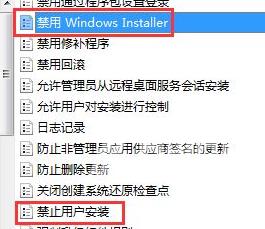win7下载好软件却无法安装解决步骤是在运行对话框中输入组策略命令“gpedit.msc”并点击确定,在管理模板选项下找到Windows组件,并在该选项找到Windows Installer子项点击打开。在Windows
win7下载好软件却无法安装解决步骤是在运行对话框中输入组策略命令“gpedit.msc”并点击确定,在管理模板选项下找到Windows组件,并在该选项找到Windows Installer子项点击打开。在Windows Installer选项下,从右侧的设置选项中找到“禁用Windows Installer”和“禁止用户安装”并点击编辑将设置关闭。
win7下载好软件却无法安装解决步骤相关推荐:win7窗口拖动有重影怎么办

1、登录电脑后点击屏幕左下方的开始图标,并在弹出对话框中选择“运行”。
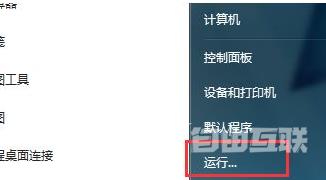
2、在弹出的运行对话框中输入组策略命令“gpedit.msc”并点击确定。
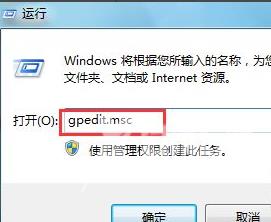
3、进入组策略编辑页面我们找到计算机配置下的“管理模板”选项。
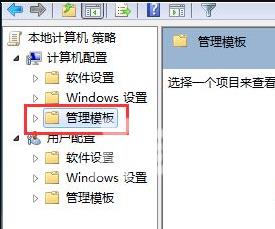
4、在管理模板选项下找到Windows组件,并在该选项找到Windows Installer子项点击打开。
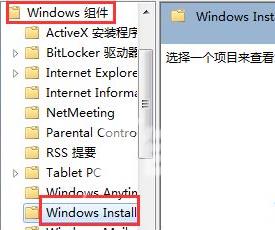
5、在Windows Installer选项下,从右侧的设置选项中找到“禁用Windows Installer”和“禁止用户安装”并点击编辑将设置关闭。这样就解决了windows7旗舰版为什么不能安装软件的问题了。